手机来电铃声是我们日常使用手机时经常会遇到的功能之一,它能够在我们接到来电时通过音乐、视频等形式提醒我们,华为手机作为一款备受欢迎的手机品牌,也为用户提供了各种来电铃声设置的选项。在华为手机上,我们可以通过设置来电秀铃的方式,将来电铃声设置成自己喜欢的视频。在这篇文章中我们将详细介绍华为手机来电视频铃声的设置教程,帮助大家轻松个性化自己的手机来电铃声。
华为手机来电视频铃声设置教程
具体步骤:
1.打开华为手机,点击电话图标。
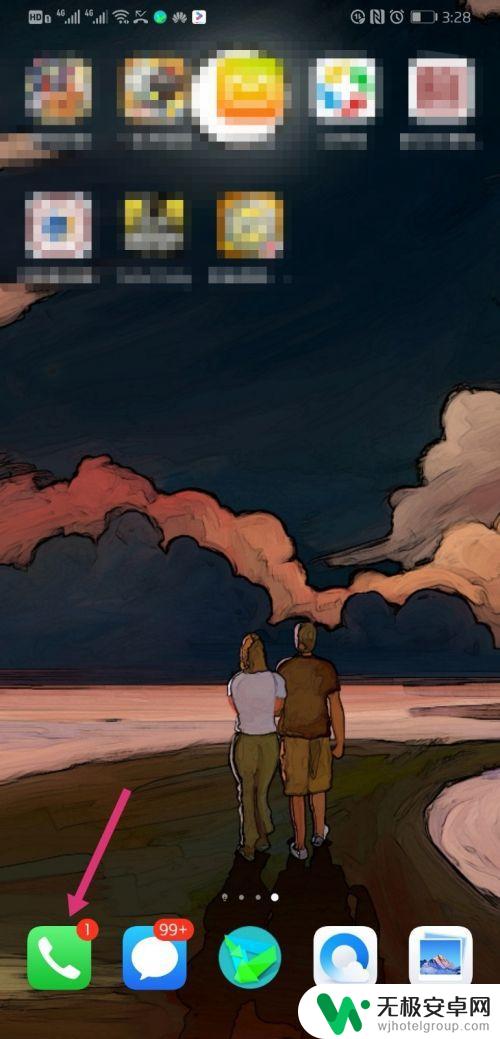
2.进入电话主界面,点击页面右上角的三点图标。
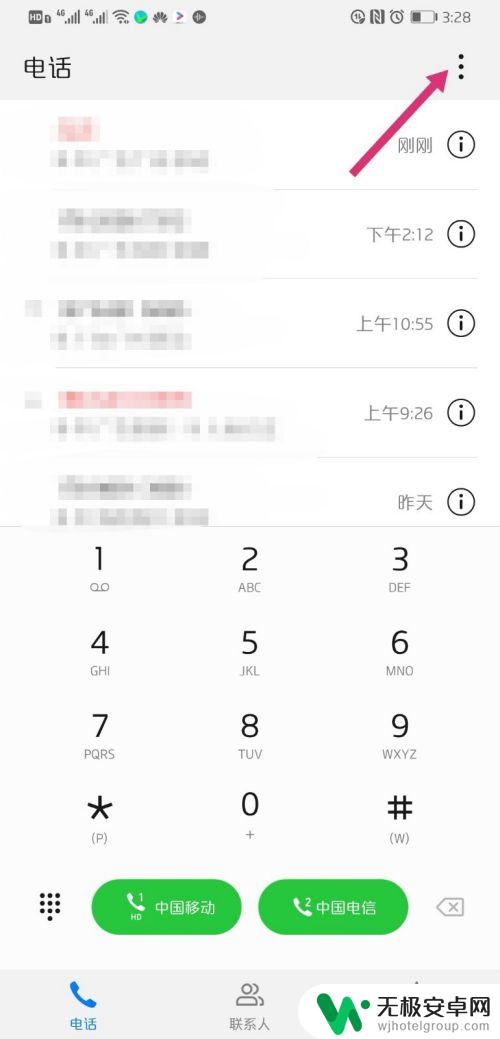
3.页面弹出选项,点击设置选项。
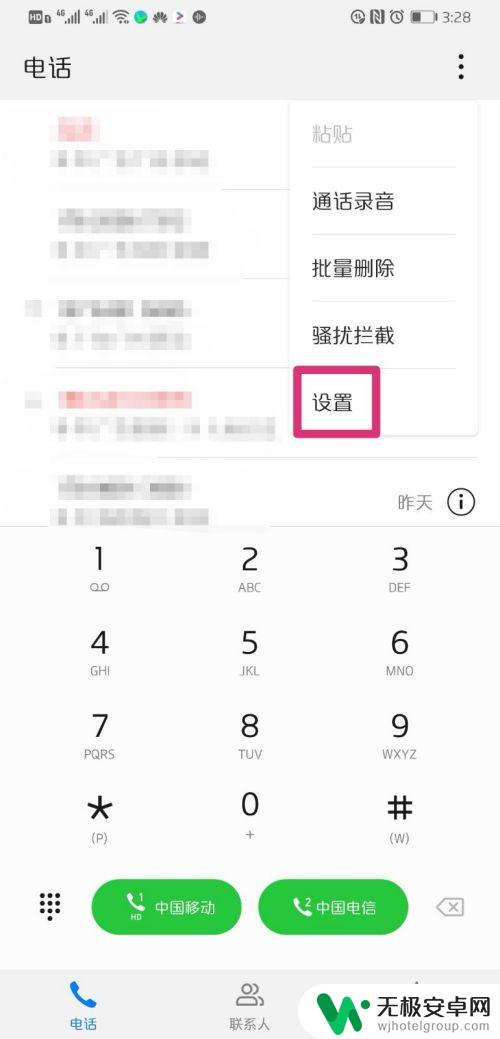
4.进入设置界面,点击相应卡下面的来电铃声。
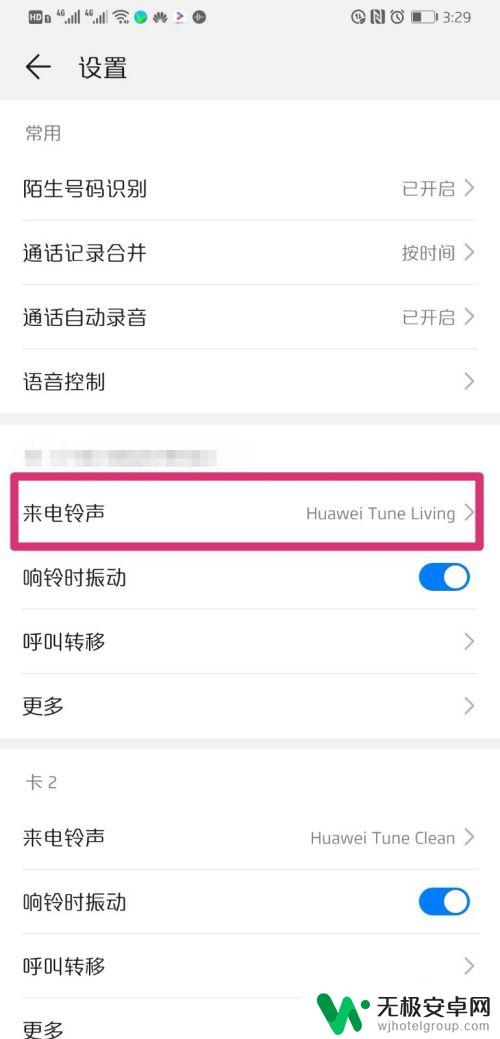
5.进入选择铃声界面,点击选择视频铃声。

6.页面会弹出本地视频,现在需要显示的视频。
视频需要自己先下载、或者自己录制好保存在手机上。
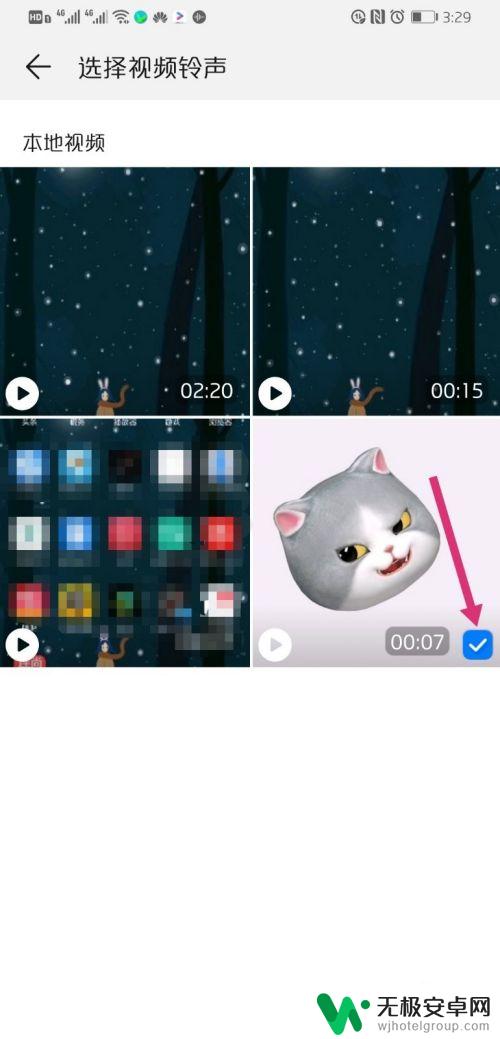
7.选择好视频之后,返回到桌面,就设置完成了。
这样别人打电话给你时,来电界面就会显示你选择的视频了。

以上是关于如何设置手机来电秀铃的全部内容,如果你遇到了这种问题,可以尝试根据我的方法来解决,希望对大家有所帮助。











